Gta v (signifie Grand Theft Auto v) est un jeu d’action-aventure de 2013 développé par Rockstar North et publié par Roskstar Games. Il s’agit de la première entrée principale de la série Grand Theft Auto depuis Grand Theft IV de 2008.
Certains utilisateurs de GTA V se sont plaints d’être à chaque fois déconnectés des jeux en ligne avec le message d’erreur « Connexion à la session perdue en raison d’une erreur de réseau inconnue ». Ce problème particulier se produit à la fois sur PC et sur consoles.
Donc, si vous rencontrez l’erreur, continuez à lire l’article, je vous propose ici les méthodes qui vous aideront à corriger immédiatement l’erreur de réseau inconnue gta v.
Quelles sont les causes de l’erreur de réseau inconnue gta v?
Après avoir enquêté sur ce problème particulier, les experts découvrent certaines des raisons courantes responsables de l’apparition de ce message d’erreur. Certains d’entre eux sont:
- En raison de problèmes matériels
- Connecté au réseau restreint
- Irrégularité TCP/IP
- Une sorte de problèmes internes
Passons maintenant à la solution qui vous aidera à vous débarrasser de ce problème le plus rapidement possible.
Solution 1 : réinitialiser le routeur : de nombreux joueurs ont réussi à résoudre ce problème en réinitialisant le routeur. Essayez donc de réinitialiser l’affectation TCP/IP aux valeurs par défaut. Faire cela aidera à éliminer l’incohérence du réseau survenue avec les routeurs utilisés avec une bande passante limitée ou les changements imposés par le FAI.
N’oubliez pas que la réinitialisation du routeur supprimera l’intégralité des paramètres personnalisés que vous avez définis, tels que les ports transférés, les appareils sur liste blanche et les appareils que vous bloquez.
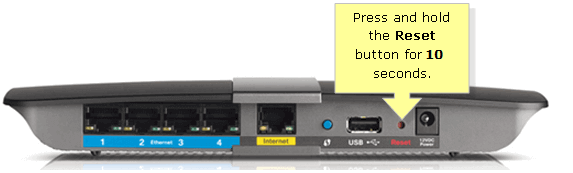
Pour ce faire, surveillez le bouton de réinitialisation à l’arrière du routeur. Une fois trouvé, recherchez l’objet pointu comme un cure-dent ou un tournevis. Maintenant, appuyez sur le bouton et maintenez le bouton de réinitialisation du routeur enfoncé jusqu’à ce que les voyants clignotent. Une fois cela fait, essayez de rétablir la connexion Internet.
Solution 2 : Activer UPNP : Si la réinitialisation du routeur n’a pas résolu le problème, les prochaines solutions que vous devez utiliser pour vous assurer que les ports utilisés par GTA V sont transférés avec succès sur votre routeur. N’oubliez pas que de nombreux routeurs sont automatiquement capables de transférer les ports utilisés par le jeu auquel vous jouez avec une fonctionnalité appelée UPNP (Universal Plug and Play).
Cette fonctionnalité doit être activée par défaut à moins que et jusqu’à ce que vous ayez modifié les paramètres. Dans le cas où votre routeur ne prend pas en charge UPNP, passez aux solutions suivantes.
Solution 3 : recherchez un problème de serveur en cours : la méthode suivante utilisée pour résoudre ce problème consiste à vous assurer que vous ne faites pas face à un problème de serveur. Si vous rencontrez régulièrement des erreurs de réseau inconnues, il y a de fortes chances que Rockstar soit actuellement confronté à un problème de serveur qui affecte GTA Online.
Pour ce faire, vous devez commencer par voir si leur page d’état officielle signale actuellement un problème. Une fois à l’intérieur, vérifiez sous GTA Online et voyez si la plate-forme de votre choix a un point rouge au lieu de vert.
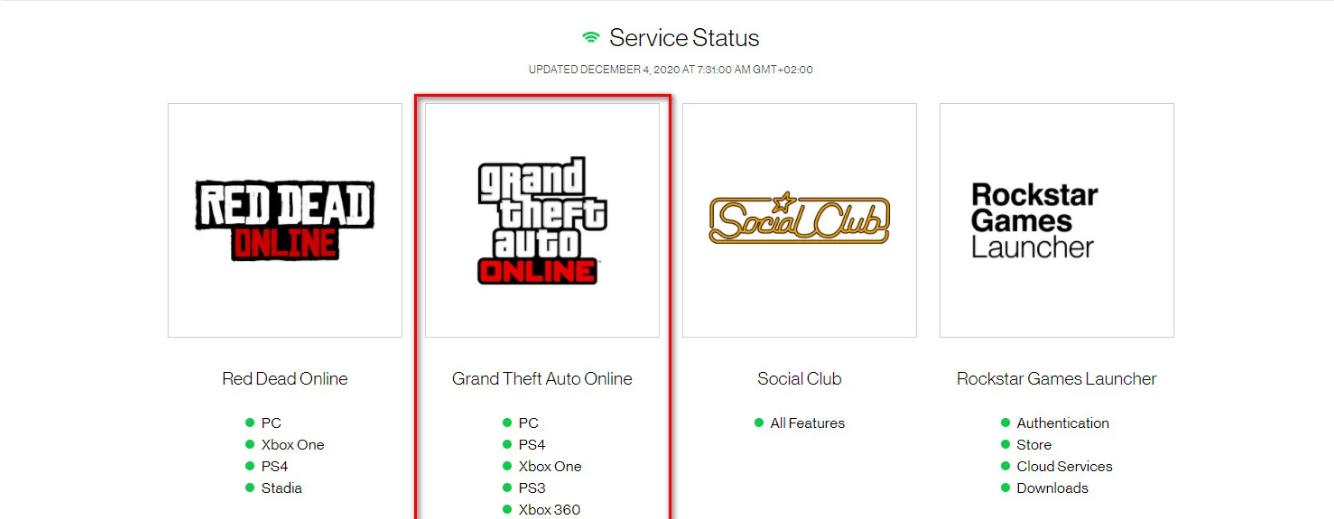
Rockstar est conscient du problème du serveur et travaille activement pour le résoudre. Il est également possible que vous rencontriez un problème de serveur car Rockstar n’en est pas encore au courant. Dans cette situation, pour voir si d’autres utilisateurs rencontrent les mêmes problèmes, visitez des services comme DownDetector.
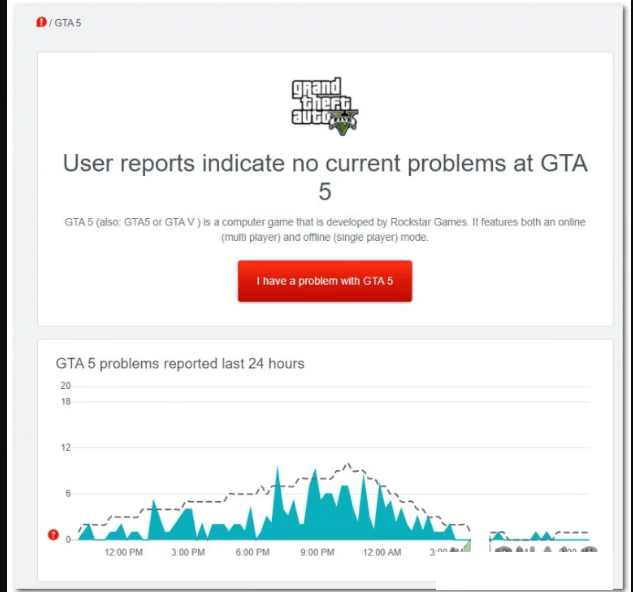
Si vous rencontrez ce problème en raison d’un problème de serveur en cours, il n’y a qu’un seul choix : attendre que Rockstart résolve le problème.
Solution 4 : Effacer l’adresse MAC (Xbox One uniquement) : Si vous rencontrez ce problème sur une console Xbox One après avoir configuré manuellement une adresse MAC, il est possible que l’adresse MAC empêche votre console de se connecter à Internet.
Dans ce cas, vous devriez pouvoir résoudre le problème en accédant au menu Paramètres de votre console Xbox One et en effaçant l’adresse MAC alternative actuellement enregistrée. Pour effacer cette adresse de votre PC, suivez les instructions :
Depuis le tableau de bord principal de la console Xbox One, appuyez sur le menu guide de votre manette pour afficher le menu. Après cela, allez dans Paramètres> Tous les paramètres
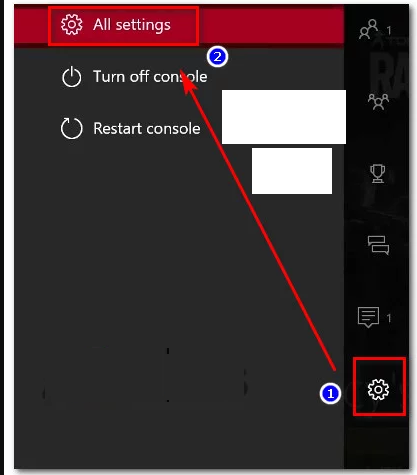
Une fois à l’intérieur, accédez à l’onglet Réseau sur la gauche, puis appuyez sur Paramètres réseau
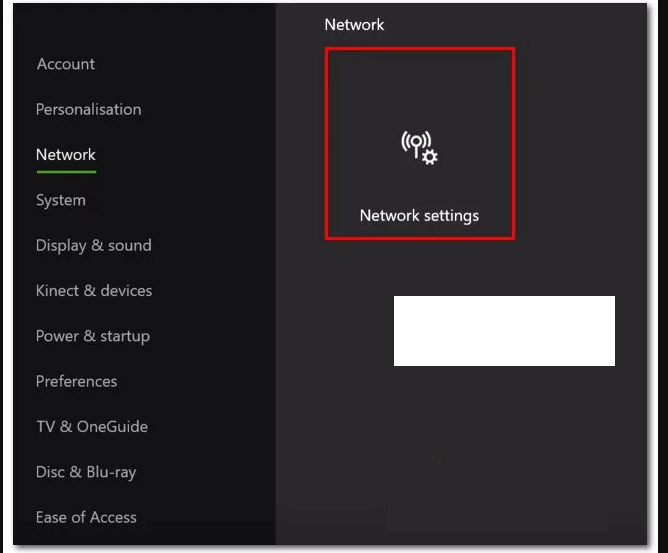
Ensuite, accédez aux paramètres avancés et après cela, accédez au menu d’adresse MAC alternative
À partir de là, sélectionnez Autre MAC filaire ou Autre MAC sans fil et appuyez sur Effacer pour confirmer que vous avez supprimé les données mises en cache.
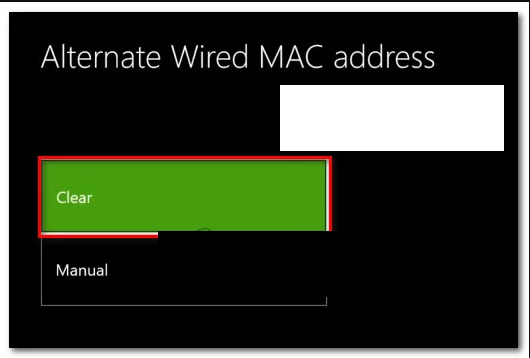
Une fois cela fait, redémarrez votre console et voyez si le problème est résolu
Solution 5 : Changez vos serveurs DNS : Si aucune des méthodes ci-dessus n’a fonctionné pour vous, essayez de changer vos serveurs DNS car vous pourriez voir cette erreur en raison d’une plage DNS incohérente qui habite la capacité de votre machine à communiquer avec les serveurs de Rockstar .
Tout d’abord dans le coin inférieur droit, faites un clic droit sur l’icône de la carte réseau > appuyez sur Ouvrir le Centre Réseau et partage
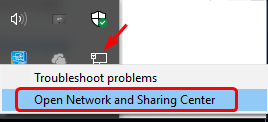
Faites un clic droit sur la connexion réseau (Ethernet ou Wi-Fi) cliquez sur Propriétés. Double-cliquez sur Internet Protocol Version 4
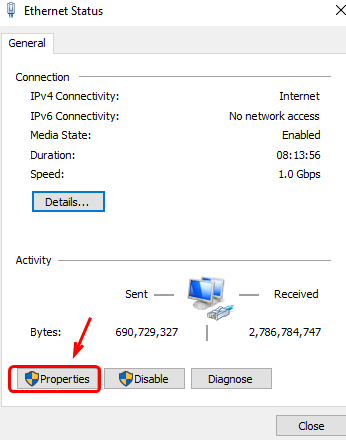
Appuyez ensuite sur Internet Protocol Version 4 (TCP/IPV4) > Propriétés
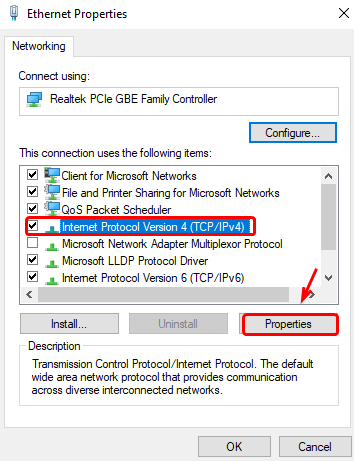
Choisissez “Utiliser les adresses de serveur DNS suivantes” et définissez l’adresse de serveur DNS préférée et alternative sur 8.8.8.8.
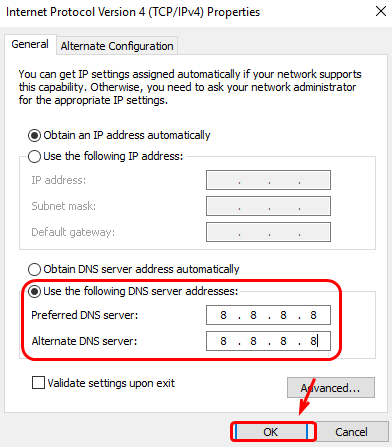
Enregistrez les modifications et vérifiez si le problème est maintenant résolu.
Faites de votre PC Windows sans erreur
Il existe diverses erreurs de mise en réseau qui vous empêchent d’effectuer diverses tâches. Certaines des erreurs sont mentionnées dans cet article avec leurs solutions.
En dehors de cela, si vous remarquez que votre PC répond très lentement ou si vous rencontrez des bogues dans Windows, vous pouvez essayer l’outil de réparation de PC.
Cet outil de réparation avancé analysera votre système, détectera le problème et résoudra toutes les erreurs telles que l’erreur de mise à jour, l’erreur de registre, l’erreur DLL, l’erreur BSOD, l’erreur de jeu et autres.
